Bienvenue dans le monde fascinant des formats de fichiers informatiques, où coexistent des extensions parfois énigmatiques. Parmi elles, le format CSV, à la fois simple et universel, occupe une place centrale. Si ce nom ne vous dit rien, pas de panique ! On vous explique tout sur ces fichiers qui, sous leurs airs minimalistes, s’avèrent indispensables.
Qu’est-ce qu’un fichier CSV ?
Vous êtes tombé sur un fichier avec l’extension ".csv" et vous vous demandez ce que cela peut bien être ? Pas de panique, on vous explique. CSV signifie « Comma-Separated Values », ce qui se traduit par « valeurs séparées par des virgules ». En d’autres termes, c’est un fichier texte qui organise des données sous forme de tableau. Chaque ligne représente un enregistrement (par exemple, une fiche client ou un produit), et chaque colonne une information particulière (comme un nom, une date ou un prix).
Imaginez un tableau Excel, mais sans les jolies bordures et les couleurs. Le contenu est brut, juste des lignes de texte avec des valeurs séparées par des virgules, des points-virgules ou parfois des tabulations. Par exemple, voici à quoi pourrait ressembler un fichier CSV pour une liste de contacts :
Nom,Prénom,Email Dupont,Jean,jean.dupont@email.com Martin,Claire,claire.martin@email.com
Comme vous le voyez, c’est simple et direct. Le CSV est souvent utilisé pour transférer des données entre différents systèmes. Par exemple, une boutique en ligne pourrait exporter ses listes de produits au format CSV pour les importer dans un autre logiciel. Ce format joue donc un rôle crucial dans la communication entre différents outils informatiques. Et maintenant que vous savez à quoi correspond un fichier CSV, voyons pourquoi il est si prisé…
Les avantages d'un fichier CSV
Un fichier CSV a comme premier avantage d’être lu par quasiment n’importe quel outil informatique, gratuit ou payant. Le bloc-notes, ou Wordpad, installé par défaut sur un ordinateur, a la possibilité, tout comme Microsoft Excel, Open Office ou d'autres logiciels de traitement de texte, d’ouvrir et de lire un fichier CSV, ce qui rend le format quasiment universel.
Le fichier CSV reste majoritairement employé pour élaborer des bases de données. Il peut s’agir de données de produits, de relevés bancaires tout comme de fichiers clients, dont on souhaite déployer le contenu. MySQL ou Oracle par exemple peuvent aussi bien importer, qu’exporter des fichiers CSV.
L’autre avantage d’un fichier CSV réside dans sa taille. Le fait qu’il n’y ait aucune mise en forme ni utilisation d’une police spéciale rend le fichier léger, plus petit, et pourtant tout aussi complet que n’importe quel autre fichier créé sur Microsoft Excel.
Les inconvénients d'un fichier CSV
Si le fichier CSV se lit aisément et permet de stocker un grand nombre de données, il présente un inconvénient majeur : celui d’être parfois interprété comme étant au format anglais. C’est le cas par exemple lorsqu’on ouvre un fichier CSV avec Microsoft Excel.
Selon la ponctuation utilisée, notamment pour séparer les différentes données, comme la virgule, le point-virgule, les guillemets, mais également son origine, c’est-à-dire disque dur, site internet, ou encore support amovible, il peut être interprété comme étant un fichier soit anglophone, soit francophone. Cette constatation rend le fichier CSV beaucoup moins lisible pour les novices en la matière. Encore plus compliqué que pour lire un fichier au format bin.
Comment ouvrir un fichier CSV sur Excel ?
La lecture d'un fichier CSV sur Excel peut paraître difficile au premier abord mais avec quelques manipulations, il est tout à fait possible de transformer les données en un tableau. Pour cela, allez sur Excel et ouvre le fichier .csv qui vous convient.
Pour transformer les données en tableau, suivez les étapes suivantes :
- Cliquez sur "Données", puis "Données externes", puis "Importer un fichier texte"
- Changez l'extension de votre document de .csv à .txt
- Ouvrez le document, une fenêtre "Assistant importation de texte" devrait s'afficher
- Les données d'origine doivent rester sur la case "Délimité" mais vous devez changer l'origine du fichier sur "Unicode (UTF-8)"

- Dans l'étape 2, sélectionnez la tabulation utilisée comme séparateur dans votre document (généralement une virgule ou un point-virgule)
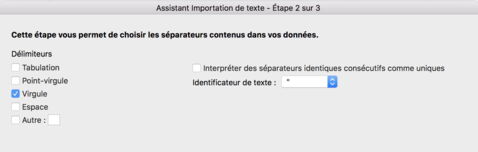
- Cliquez sur "Fin" puis choisissez les cellules à transformer en tableau

Lire aussi :
Comment réduire la taille d’un fichier PDF ?
